После установки программы зайдите в раздел "Настройка". Здесь необходимо создать новую группу пользователей, для этого нажмите "Добавить". После этого, зарегистрируйте учетные записи членов вашей сети. Каждый пользователь может авторизовываться по логину и паролю, это весьма полезно, если за одним компьютером работает несколько человек. Также возможна авторизация по IP и Mac адресу.
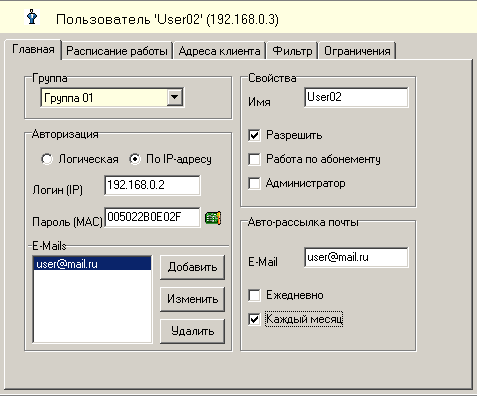
MAC-адрес - Авторизация по Mac не обязательна для нормальной работы UG, но обеспечивает более высокий уровень безопасности, так как не позволит недобросовестному пользователю подменить свой IP адрес, чтобы работать в Интернет за чужой счет.
В закладке "Адреса клиентов" можно настроить, с каких IP адресов можно выходить в глобальную сеть. Это может пригодиться, если не всем пользователям вашей сети разрешен доступ в Интернет.
Панель "Трафик" позволяет указать стоимость 1 Мб или часа работы в Интернет. Важно помнить, что UG рассчитывает стоимость в условных единицах, но на той же закладке можно задать их курс.
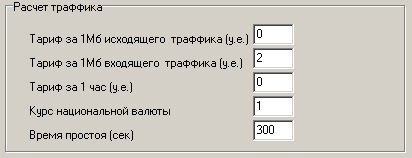
Например, если 1 Мб трафика стоит 2 рубля, то нужно указать стоимость 2 у.е., а курс у.е. выставить 1. Там же можно задать время бездействия пользователя, после которого соединение с глобальной сетью будет прервано. Это очень полезно для модемных соединений, оптимальным значением будет 150-200 секунд. Если же вы подключены к каналу постоянной связи с Интернет, этот параметр лучше оставить пустым.
В опциях "Настройки ограничений" каждому пользователю можно задать квоту времени/трафика, после превышения которой, доступ в Интернет будет закрыт. Квоту можно задавать на месяц, здесь же можно ограничить количество скачиваемой информации за день. Как показала практика, дозированная трата квоты позволяет избежать ситуации, когда из-за слишком быстрого расхода трафика последние 7-10 дней месяца пользователь остается вообще без доступа в Интернет.
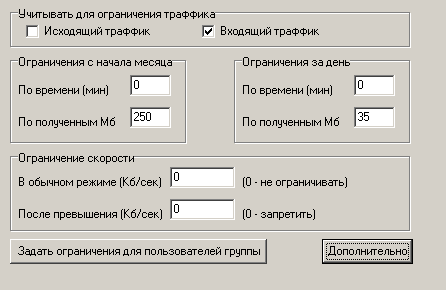
Если ваша сеть насчитывает несколько десятков участников, возможно, стоит ограничить и максимальную скорость соединения, поскольку при интенсивном использовании канала одним из членов сети (закачка большого файла), скорость работы других пользователей может значительно падать.
"Дополнительные настройки" - здесь можно задать, какие протоколы работы с Интернет разрешены в Вашей сети, там же можно установить, какие сервисы будут доступны пользователю после превышения квоты: можно полностью закрыть доступ, или же оставить только электронную почту. Только нужно помнить, что по каналам e-mail при желании вполне можно пересылать значительные объемы информации.
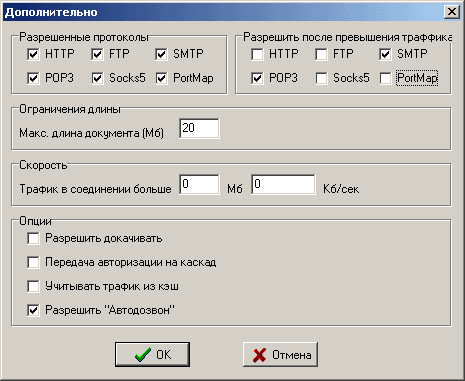
Функция "Разрешить докачивать" позволяет дописать файл, если дневная или месячная квота истекла в процессе закачки. С одной стороны, это хорошо для пользователей, так как связь не оборвется, когда файл скачан только частично, а с другой, пользователи смогут разом скачать очень большие файлы в обход настроек ограничений, избежать этого позволит следующая опция.
"Максимальный размер документа" задает предел объема файлов, разрешенных к закачке. Лучше всего сделать это значение равным месячной квоте пользователя.
Трафик из Кэш можно не учитывать, так как он все равно считывается с сервера локально и оплата за него не идет.
Опция "разрешить автодозвон" позволяет членам сети удаленно обращаться к модему, самостоятельно дозваниваясь к провайдеру. Функция удобная, хотя если телефонная линия используется в основном для обычных телефонных разговоров, то автодозвон включать не стоит. Лучше всего сочетать данную функцию с работой по расписанию, когда использование телефонной линии разрешено только ночью.
Дед с бокорезами
2.4.2006, 19:51
 2015-05-10
2015-05-10 317
317








